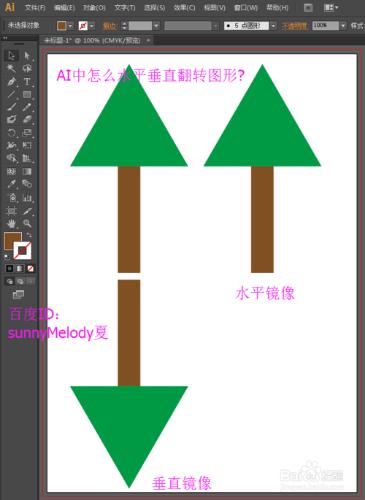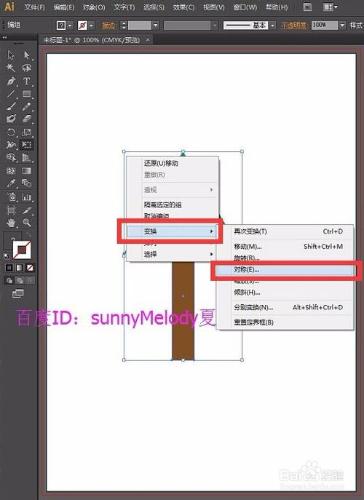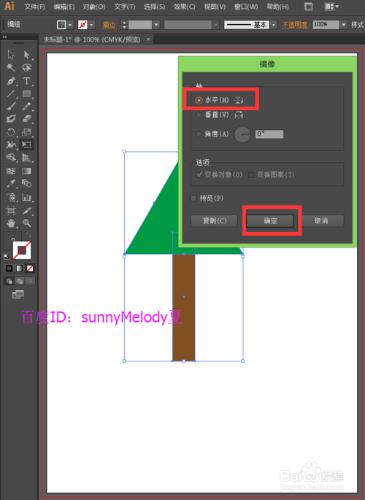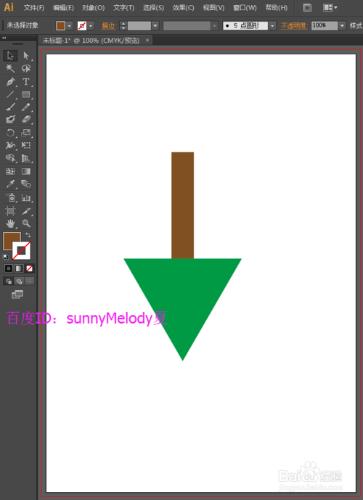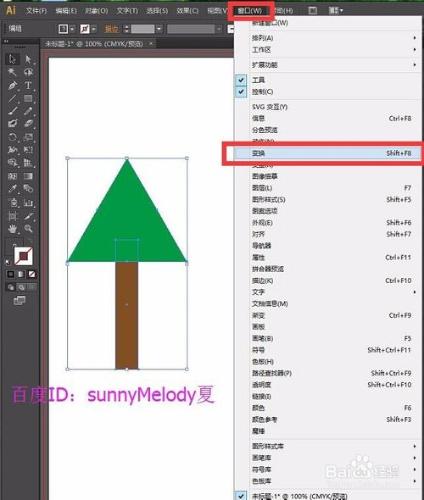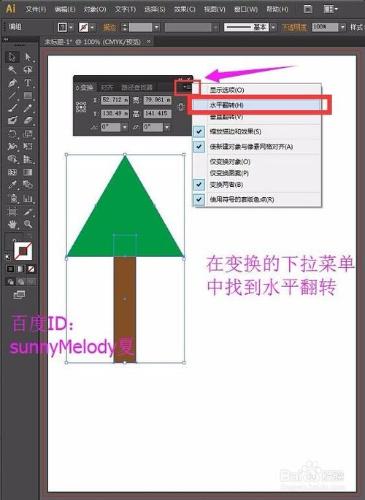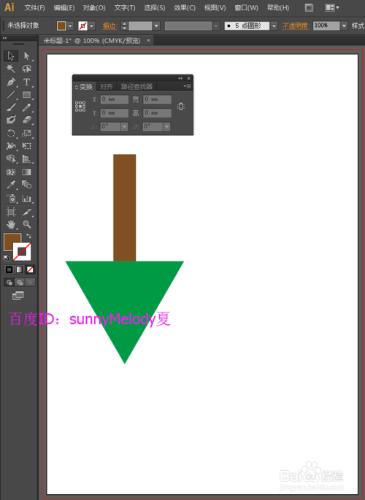今天突然有朋友問我ai中怎麼對圖形進行水平翻轉,因此夏夏在這裡寫一篇經驗,為大家詳細解說下ai中比較常用的水平翻轉的方法。
希望對初學ai的朋友有所幫助,下面跟夏夏一起來學習下吧!
工具/原料
電腦
ai軟件(說明:夏夏使用的是ai CS6版本。)
ai中翻轉圖形的方法:方法一
打開ai的軟件,執行菜單欄中的文件—新建,或者直接使用快捷鍵Ctrl+N,新建一個畫布。夏夏在這裡給大家展示的是A4紙張的界面。
為了方便大家觀看效果,夏夏在這裡任意的繪製一顆卡通樹的效果。怎麼畫這棵樹,夏夏就不多說了,很簡單。
現在我們來給這棵樹進行水平翻轉。選擇工具箱中的選擇工具,選中這棵樹,這時候,我們可以看到樹的周圍出現一個方框。
我們將鼠標放在圖形上,單擊鼠標右鍵,我們可以找到變換,然後在變換的子菜單中找到對稱,如下圖所示。
點擊對稱後,我們看到一個鏡像的選框,這裡有兩種類型,一種是水平鏡像,一種是垂直鏡像,我們根據自己的需要選擇徑向,然後點擊確定。可以勾選預覽看下效果圖。
點擊確定後,鏡像就完成了,夏夏在這裡給大家展示的是水平鏡像的效果圖。
ai中翻轉圖形的方法:方法二
我們還是以這棵樹為例,給大家講解下第二種翻轉圖形的方法。選擇工具箱中的選擇工具,選中這棵樹。
執行菜單欄中的窗口—變換,或者直接使用按快捷鍵shift+F8,如下圖所示。
點擊變換後,界面上回彈出一個變換框,我們在變換的下來菜單中找到我們需要的翻轉類型,如下圖所示。
夏夏在這裡給大家展示的是垂直翻轉的效果圖。